Obstaja veliko razlogov za opustitev Google Photos v korist Amazon Photos. Slednji ponuja boljše možnosti in naprednejše funkcije. To še posebej velja, če ste se že naročili na Amazon Prime/Amazon Drive, saj je storitev vključena.

Vendar pa je selitev z Google Photos na Amazon Photos nekoliko težavna in bo trajala nekaj časa. Na žalost Google Foto ne dovoljuje več sinhronizacije z Google Drive, zato sinhronizacija in nalaganje ne delujeta več.
Še vedno lahko prenesete svoje fotografije iz Google Drive v Amazon Prime, vendar bo to zahtevalo nekaj dela. Če imate slike višje kakovosti in dodaten prostor za shranjevanje, se bo to splačalo. Da ne omenjam, če kdaj izgubite dostop do Google Računa, bodo vaše najljubše slike shranjene v Amazonovih fotografijah.
Prednosti Amazon Photos
Amazon Photos je odličen, ko gre za omejitve shranjevanja. Kjer vam Google Photos omogoča brezplačen prostor za shranjevanje fotografij do 16 milijonov slikovnih pik, lahko člani Amazon Prime v aplikacijo naložijo neomejeno število fotografij v polni ločljivosti. To je še posebej priročno za fotografe in grafične oblikovalce, ki bi lahko shranili neomejeno število datotek RAW v Amazon Photos, namesto da bi jih Google Photos samodejno pretvoril v JPEG.
Amazon Photos ponuja tudi Family Vault in Amazon Prints. Family Vault vam omogoča, da v račun za fotografije dodate do 5 družinskih članov, kar pomeni, da imajo tudi brezplačen dostop do Amazon Photos. Amazon Prints ponuja številne uporabne možnosti za tiskanje vaših fotografij na različne predmete. V primerjavi s skupno rabo za eno osebo in dvema možnostma tiskanja v storitvi Google Photos je Amazon tukaj očitni zmagovalec.
Prenos iz Google Foto
Kot smo že omenili, to ni najlažja ali najhitrejša rešitev, vendar je trenutno na voljo. Navodila se bodo nekoliko razlikovala, če uporabljate telefon ali računalnik.
Iz vašega računalnika
Verjetno je najbolje, da uporabite računalnik, ker boste potrebovali prostor za shranjevanje za minuto. Če imate telefon ali tablični računalnik z več prostora za shranjevanje, ga boste morda lahko uporabili.
- V računalniku odprite Google Foto in se prijavite.
- Kliknite na "Fotografije", ki se nahaja na levi strani okna

- Premaknite kazalec miške nad fotografijo, ki jo želite prenesti
- Kliknite belo kljukico (posvetila se bo modro)
- Pomikajte se po svojih fotografijah in kliknite vsako, ki bi jo radi premaknili v Amazon Prime Photos
- Ko izberete fotografije želja, kliknite tri navpične črte v zgornjem desnem kotu

- Kliknite na 'Prenesi'
Od tu naprej boste sledili navodilom vašega računalnika za shranjevanje vsebine v računalnik.
Iz vašega pametnega telefona ali tablice
Prijavite se v aplikacijo Google Foto in sledite navodilom za preverjanje. Od tu sledite tem navodilom:
- Dotaknite se možnosti »Fotografije«, ki se nahaja na spodnji levi strani
- Dolgo pritisnite eno od svojih fotografij
- Tapnite vsako fotografijo, tako da se votli krog spremeni v modro kljukico
- Ko se dotaknete vsake, izberite tri navpične pike v zgornjem desnem kotu
- Tapnite »Shrani v napravo«
Opomba: Izberite samo fotografije, ki še niso shranjene v vaši napravi, sicer ne boste videli možnosti »Shrani v napravo«.
Aplikacija Google Photos ima izvrstno možnost pomikanja, ki vam omogoča, da se vrnete na določen mesec ali leto. Če se spomnite, kdaj ste prvič kupili telefon, se vrnitev na ta datum olajša.
Varnostno kopiranje v Amazon Prime Photos
Naslednji korak bo vstavljanje vseh vaših fotografij v Amazon Prime.
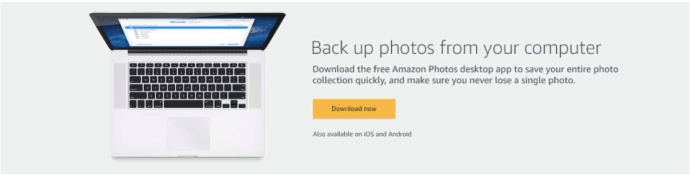
Prijavite se in konfigurirajte Prime Photos
Najprej upoštevajte, da je najboljši način za pridobitev Amazon Photos postati naročnik Amazon Prime, saj ima to veliko boljše možnosti kot naročanje na Amazon Drive. Če niste član Prime, se prijavite v svoj račun Amazon in nadgradite svoje članstvo.
Ko nastavite družinski trezor (ni obvezno, a vsekakor priporočeno), razmislite o vklopu Dodajte nalaganje v Family Vault možnost vklopljena.
Aplikacija Prime Photos
Prenesite in namestite aplikacijo Prime Photos na svojo napravo. Če želite, da Prime Drive samodejno varnostno kopira fotografije in videoposnetke v telefonu, pojdite na Nastavitve in vklopite možnost samodejnega shranjevanja tako, da se pomaknete na Samodejno shranjevanje in aktiviranje drsnikov zraven Fotografije in Video posnetki.
Naložite na Amazon Drive
Prenesite in namestite namizno aplikacijo Amazon Drive ter varnostno kopirajte vse želene fotografije in videoposnetke.

Google Photos lahko obdržite kot varnostno kopijo ali pa ga izbrišete, ko preverite, ali so vse vaše slike varno v Amazon Prime.
Zadnji koraki
Zdaj, ko so vaše fotografije varne, boste morali počistiti nered, ki je ostal za sabo. Odvisno od razloga za prenos vsebine iz storitve Google Foto, boste morda želeli onemogočiti ali izbrisati aplikacijo.
Izklopite varnostno kopiranje in sinhronizacijo v storitvi Google Foto
To je zadnji korak, ki vključuje aplikacijo Google Photos. Če želite obdržati aplikacijo, pojdite na nastavitve in vklopite Varnostno kopiranje in sinhronizacija možnost izklopljena.
Če aplikacije Google Foto ne potrebujete več, jo lahko zdaj izbrišete. Priporočljivo je, da ga hranite nameščenega, dokler ne končate s premikanjem fotografij.
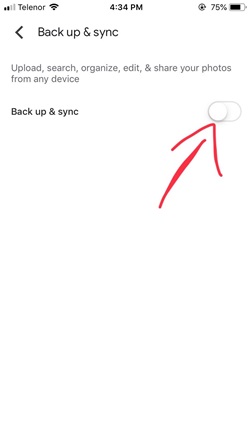
Izbrišite fotografije iz računalnika ali telefona
Ne pozabite izbrisati vsebine iz računalnika, da sprostite prostor nazaj. Lahko ga prenesete na zunanji trdi disk ali pa ga v celoti izbrišete. Ne glede na to, ali uporabljate Mac ali PC, pojdite na svoje prenose in odstranite datoteke.
Rešitve
Čeprav to sploh ni preprosto, se zdi, da je to najpreprostejši način za selitev fotografij iz Googla v Amazon. Če uporabljate telefon Android, se za prenos podatkov uporabljata možnosti Android Beam in Wifi Direct.
Če imate čas in znanje za uporabo teh možnosti, lahko prenesete vsebino neposredno iz Google Foto na eni napravi Android v drugo. Na žalost lahko naenkrat potuje le toliko vsebine, zato bi več časa porabili za pošiljanje pet ali deset fotografij hkrati.
Enako velja za iPhone z AirDrop, tudi če bi vam Google Photos dal možnost, lahko pošljete le nekaj naenkrat.
Na neki točki se bodo pojavile enostavnejše rešitve, ki bodo olajšale ta postopek. Do takrat je najboljša možnost prenos v vašo napravo in nato nalaganje v Amazon Prime Photos.











